

作者: Adela D. Louie, 最新更新: 2024年2月27日
你是否渴望能够毫不费力地 录制您喜欢的电视节目 和电影?无需再寻找了!本文提供了该过程的全面指南 如何在 DirecTV Stream 上录制。它提供了逐步的路线图,可轻松捕捉和重温您最喜欢的时刻。
如果您想要观看惊心动魄的体育赛事、引人入胜的连续剧或迷人的电影,我们拥有丰富的藏品来满足您的需求。发现独特的见解、技术和资源,以增强您的娱乐体验。告别错过的恐惧,迎接点播的欢乐状态!
第 1 部分:使用 DVR 在 DirecTV 流上录制的 5 种方法第 2 部分:录制 DirecTV 流节目的最佳应用程序 [Windows 和 Mac]第 3 部分:增强 DirecTV 流录制的高级技巧第 4 部分:有关如何在 DirecTV 流上录制的常见问题解答结论
您可以灵活地捕捉 直接电视流 各种可用设备上的节目、电影和电视剧。但是,每部电视剧允许的剧集数量取决于您的 Cloud DVR 存储范围。在开始记录过程之前,请确保满足以下先决条件:
查看如何在各种设备中在 DirecTV Stream 上进行录制的几种方法:
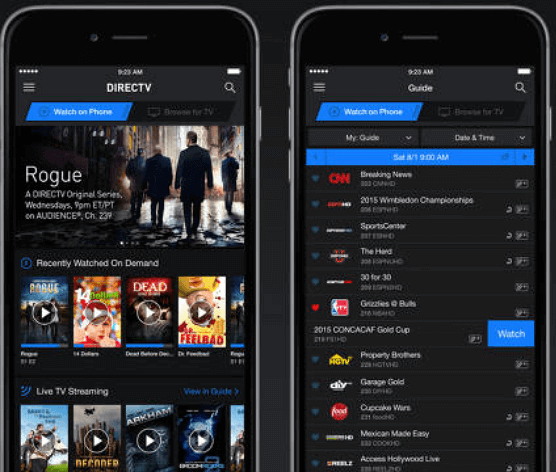
您是否厌倦了传统的录音技术?介绍 FoneDog 屏幕录像机,一款卓越的录制应用程序,可轻松增强您的 DirecTV Stream 录制体验。这种革命性的工具超越了典型的工具,提供了无与伦比的适应性和简单性。
免费下载
对于Windows
免费下载
对于普通 Mac
免费下载
对于 M1、M2、M3
在这里,我们将揭示 FoneDog Screen Recorder 的功能,并指导您完成最大化其功能的简单过程。告别限制,迎接可以轻松捕获 DirecTV Stream 广播的领域。
这里的 如何在 DirecTV Stream 上录制 使用这个 开源屏幕捕获软件:
1.访问FoneDog Screen Recorder官方网站并继续下载该程序。继续执行安装步骤以在您的计算机上对其进行配置。
2.安装后启动FoneDog Screen Recorder应用程序。通过修改捕获帧以匹配 DirecTV Stream 显示窗口的尺寸来自定义录制区域。
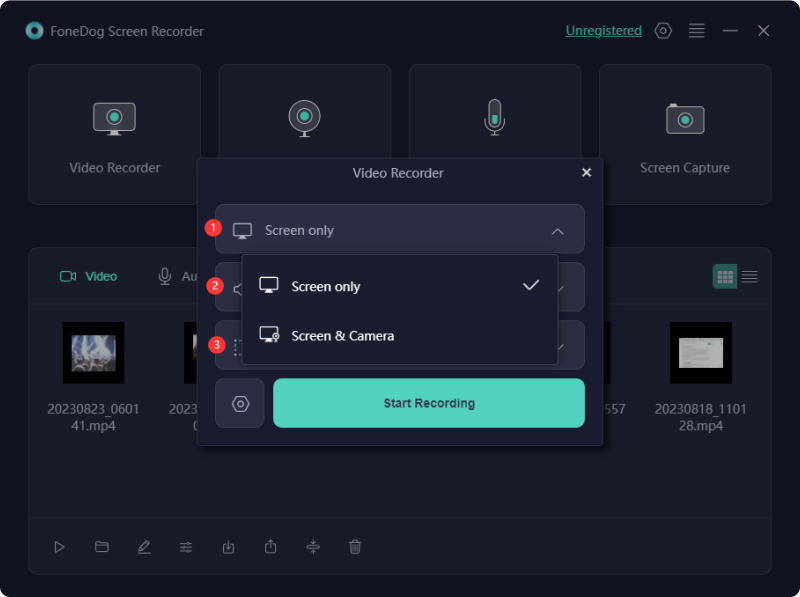
3. 修改首选项,例如音频源(系统声音或麦克风)和视频质量。单击开始录制过程 “开始录制” 按钮。

4. 在您的 PC 上流式传输所选的 DirecTV 节目。要调节录制过程,请使用 FoneDog Screen Recorder 界面中的暂停和停止按钮。
5. 完成任务后,将录音存储在计算机上的首选目录中。检索存档的 DirecTV Stream 节目文件并在闲暇时尽情重播。

以下是有关如何在 DirecTV Stream 上以更好的质量录制的一些提示:
直播电视节目可以在 DirecTV Stream 上录制吗?
DirecTV Stream 上是否提供 DVR 功能?
DirecTV Stream 是否需要 DVR?
人们也读在 Netflix 上进行屏幕录制的 8 种方法 [PC/Mac/iOS/Android]可以在孔雀上录音吗? - 2024 年完整指南
总之,掌握 如何在 DirecTV Stream 上录制 现在就在你的掌握之中。尽管您正在使用该平台的预安装功能或研究更高级的解决方案(例如FoneDog Screen Recorder),但录制您喜爱的程序已变得更加方便。
欣赏定制您的娱乐体验的自由。体验一个您可以在方便时轻松录制、重温和品味内容的世界,并根据您的喜好定制电视节目表。录制愉快!
发表评论
评论
热门文章
/
有趣乏味
/
简单困难
谢谢! 这是您的选择:
Excellent
评分: 4.6 / 5 (基于 96 评级)